Komprimieren
- 1. Videos in verschiedene Formate komprimieren+
-
- 1.1 MP4 auf Winodws & Mac Komprimieren
- 1.2 MP4-Größe Reduzieren
- 1.3 MKV Komprimieren
- 1.4 MOV Komprimieren
- 1.5 WMV Komprimieren
- 1.6 FLV komprimieren
- 1.7 AVI Komprimieren
- 1.8 MP4 Online Komprimieren
- 1.9 MKV-Größe Reduzieren
- 1.10 M4V Datei Komprimieren
- 1.11 H264 Komprimieren
- 1.12 MPG MPEG 3GP komprimieren
- 2. Video von Geräte/Apps komprimieren+
-
- 2.1 Video Compressor auf Mac
- 2.2 GoPro Video Komprimieren
- 2.3 QuickTime Video Komprimieren
- 2.4 iPhone Video Komprimieren
- 2.5 Video in iMovie komprimieren
- 2.6 Camcorder Video komprimieren
- 2.7 Lassen VLC Die Größe des Videos Ändern
- 2.8 Top 11 Video Compressor Apps für Android/iOS/PC
- 2.9 Apple Compressor
- 3. Video komprimieren für soziales Netzwerk+
- 4. Andere Tipps & Tricks +
Die 7 wichtigsten Videokompressoren Online/Windows/Mac/Linux/iOS/Android
Die Dateigröße jedes Videos lässt sich mit einem Videokompressor verkleinern. Hier findest Du Kompressortypen wie Online-Videokompressoren, Kompressoren für PC/Mac/Linux/iOS/Android und andere Plattformen. Wähle je nach Bedarf unterschiedliche Tools, um Videos viel einfacher zu komprimieren. Mit einem guten Videokompressor kannst Du Videos ohne Qualitätsverlust komprimieren. In diesem Artikel werden 7 Videokompressoren vorgestellt. Lies dazu die folgenden Abschnitte, um diese Videokompressoren kennenzulernen.
- Teil 1. Der beste Videokompressor ohne Qualitätsverlust für Windows & Mac
- Teil 2. Die 3 wichtigsten Online-Videokompressoren, die Du kennen solltest
- Teil 3. Videokompressoren für Linux/iOS/Android
Teil 1. Der beste Videokompressor ohne Qualitätsverlust für Windows & Mac
Möglicherweise lädst Du im Internet komprimierte Dateien herunter. Diese Dateien sind gewissermaßen virtuelle Behälter, in der man zwei oder mehr unterschiedliche Dateitypen speichern kann, und zwar dank eines Algorithmus, der weniger Platz beansprucht. Je nach Format ist der eingesparte Speicherplatz ziemlich groß, was sich beim Teilen von Dateien über das Internet als sehr praktisch erweist, da das Herunterladen oder Hochladen weniger Zeit in Anspruch nimmt. Die neueste Version des Videokompressors für PC und Mac ermöglicht es Dir, komprimierte Dateien in fast allen gängigen Formaten zu öffnen. Der Software fehlen hierbei jedoch erweiterte Optionen. Du brauchst und willst vielleicht also ein leistungsfähigeres Tool, um Dateien zu entpacken, z.B. Videoverkleinerer, oder sogar um mehrere Dateien zu einer Datei zu komprimieren. Deshalb empfehlen wir Dir die beste Videokompressionssoftware, Wondershare UniConverter, damit Du Videos in 1000 Formaten auf Deinem PC/Mac komprimieren kannst.
 Wondershare UniConverter
Wondershare UniConverter
Deine komplette Video-Toolbox

- Komprimieren verschiedener Videoformate: MOV, MP4, AVI, MP4 und 1000 mehr.
- Trimmen, Beschneiden und Schneiden von Videos mit Echtzeit-Vorschau, um die Videogröße zu verkleinern.
- Komprimieren von Videos durch Ändern von Videoauflösung, Bitrate, Formaten, Dateigröße und Bildfrequenz.
- 30x höhere Komprimierungs- und Konvertierungsgeschwindigkeit als andere gängige Konverter.
- Übertragen von Videos von PC/Mac auf andere Geräte wie iPhone/iPad/Android-Geräte.
- Videos auf abspielbare DVDs mit einer attraktiven, kostenlosen DVD-Menüvorlage brennen.
- Videos von Video-Sharing-Sites wie YouTube herunterladen oder aufnehmen.
- Diese vielseitige Toolbox umfasst das Reparieren von Video-Metadaten, GIF-Ersteller, Zum TV übertragen, CD-Brenner und Bildschirm-Rekorder.
- Unterstützte Betriebssysteme: Windows 10/8/7/XP/Vista, Mac OS 10.14 (Mojave), 10.13, 10.12, 10.11, 10.10, 10.9, 10.8, 10.7, 10.6.
Anleitung zum Komprimieren von Videos mit Wondershare UniConverter für Mac/PC:
Die allgemeinen Schritte sind die Folgenden:
- Schritt 1: Dateien hinzufügen.
- Schritt 2: Einstellungen ändern.
- Schritt 3: Komprimierung der Videodatei starten.
Lies unsere detaillierten Anweisungen, wir haben als Beispiel die Mac-Version verwendet. Im Falle der Windows-Version kannst Du die gleichen Schritte unternehmen.
Schritt 1 Starte den Wondershare Videokompressor auf dem Mac und füge ein Video hinzu.
Nachdem Du Wondershare UniConverter heruntergeladen, installiert und geöffnet hast, wechsele zum Toolbox -Abschnitt und wähle die Video komprimieren -Option.
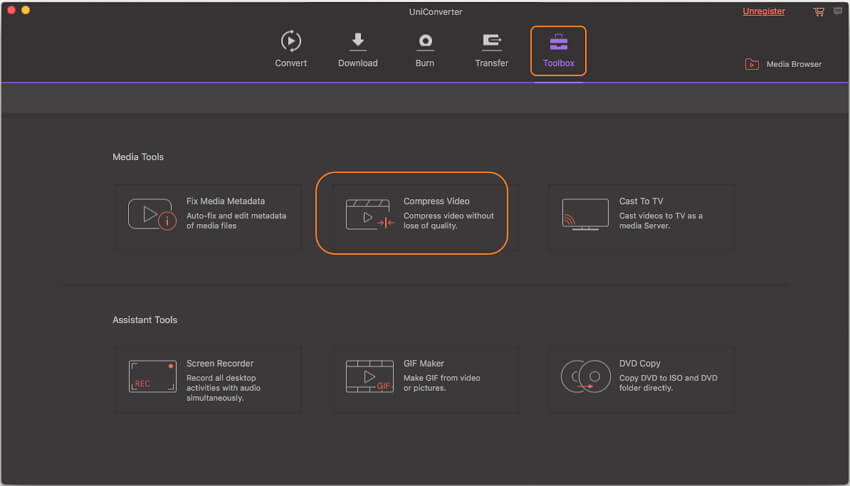
Nun siehst Du ein neues Fenster, in dem Du aufgefordert wirst, eine Datei hinzuzufügen. Klicke dann auf das + -Symbol und wähle eine Datei aus oder ziehe ein Video auf die Oberfläche.
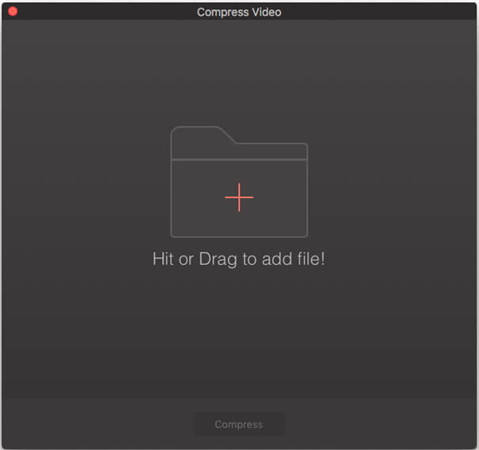
Schritt 2 Anpassen der Komprimierungseinstellungen
Die Basisinformationen zu Deinem hinzugefügten Video werden im oberen Fensterbereich angezeigt. Du kannst Videokompressionseinstellungen wie Dateigröße, Bitrate, Videoauflösung, Videoqualität und Format ändern, indem Du den Balken automatisch oder manuell verschiebst.
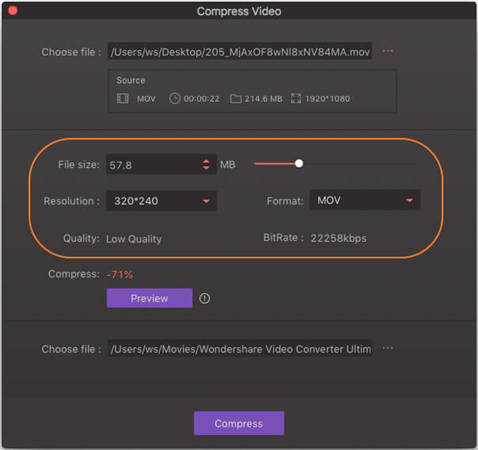
Schritt 3 Komprimierung der Videogröße auf dem Mac starten
Wenn Du überprüfen möchtest, wie das Video aussehen wird, klicke auf den Vorschau -Knopf. Klicke abschließend auf den Komprimieren -Knopf, um schnell mit der Videokompression zu beginnen.
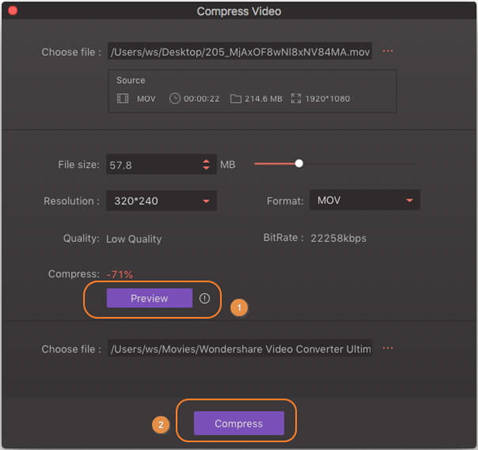
Wie Du siehst, ist Wondershare UniConverter ein einfacher und schneller Filmkomprimierer. Wenn Du nach einem Stapel-Videokompressor suchst, kannst Du zum Wondershare Super-Videokompressor außerdem lesen, wie Du mehrere Videos komprimierst und Videos einfach zuschneidest/trimmst >>.
Teil 2. Die 3 wichtigsten Online-Videokompressoren, die Du kennen solltest
Es gibt viele kostenlose Online-Videokompressoren , mit denen Du die Größe verschiedener Formate verkleinern kannst, ebenso wie andere kostenlose Funktionen, ohne eine Software installieren zu müssen. Nun stellen wir Dir die Top 3 Online-Video-Verkleinerer vor, mit denen Du Deine Dateien komprimieren kannst.
1. Online UniConverter
Das Online UniConverter - Online-Videokompressionstool ist ein sehr praktisches Online-Tool, mit dem Du die Größe eines Videos innerhalb von Sekunden verkleinern kannst. Diese App ist sehr praktisch, wenn Du Videos in sozialen Netzwerken teilen oder schnell an einen Freund per E-Mail senden willst. Dieser Online-Videokompressor ist komplett kostenlos und kann ohne Werbung oder Wasserzeichen verwendet werden. Du musst nichts herunterladen oder installieren, sondern kannst Videos in den gängigsten Formaten einfach und schnell komprimieren.
Online UniConverter Funktionen:
- Völlig kostenlos zu benutzbar.
- Dateiformate: AVI, 3GP, MP4, MKV, WMV, FLV, MOV etc.
- Videoauflösung, Dateigröße und Videoformat einfach anpassen.
- Kein Download, keine Installation, keine Registrierung oder Lizenz erforderlich.
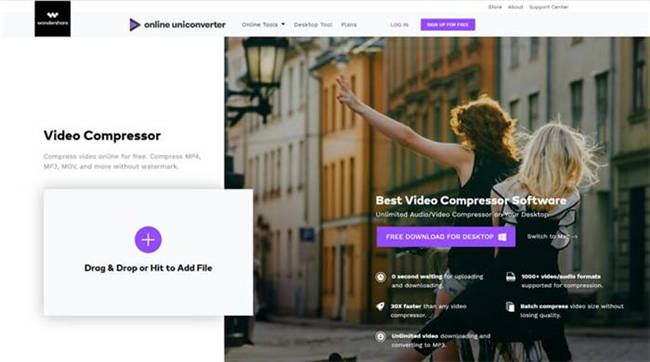
2. VideoSmaller
VideoSmaller ist ein Online-Kompressor, mit dem Du die Dateigröße verkleinern kannst. Es ist in neun verschiedenen Sprachen verfügbar und bietet viele weitere Funktionen, die Du online sofort nutzen kannst, ohne eine Software installieren zu müssen. Es ist wirklich einfach zu bedienen: Wähle einfach eine Videodatei und die Größe, auf die sie verkleinern möchtest. Innerhalb weniger Minuten ist das Tool fertig. Derzeit weist es möglicherweise einige Einschränkungen auf, z.B. wenn Du Videos bearbeiten möchtest. Wenn Du jedoch Videodateien komprimieren möchtest, musst Du einfach nur die Website besuchen.
VideoSmaller Funktionen:
- Unterstützt MP4, AVI, MOV Formate.
- Hochladen von Videodateien mit bis zu 500 MB.
- Audio aus Videos extrahieren.
- Keine Registrierung oder Lizenz nötig.
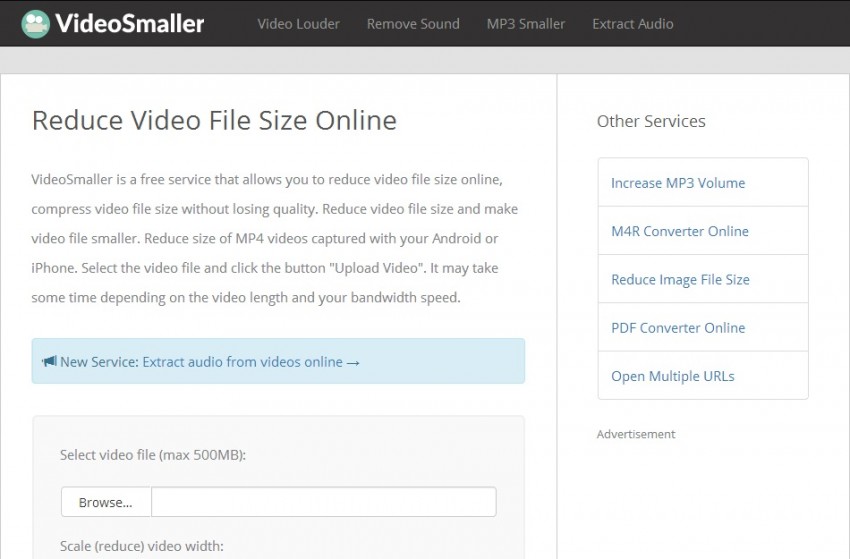
3. Cloudconvert
Cloudconvert ist ein weiterer guter Online-Videokompressor, bei dem Du keine Software auf Deinem Gerät installieren musst. Mit Cloudconvert kannst Du verschiedene Dateien zugleich komprimieren und problemlos per E-Mail versenden. Du kannst diesen kostenlosen Videokomprimierer mit nur ein paar einfachen Schritten online verwenden, ohne Zeit zu verlieren. Du kannst ein Konto erstellen und Deine gesamte Arbeit speichern, um daran weiterarbeiten zu können – und das alles ohne eine andere Anwendung, direkt auf der Website.
Cloudconvert Funktionen:
- Kostenlos verwendbar, aber mit einigen Einschränkungen.
- Kann 25 Dateien pro Tag komprimieren.
- Die maximale Dateigröße beträgt 1 GB.
- Unterstützt MPG, MP4, MOV, MP3, AVI, M4V etc.
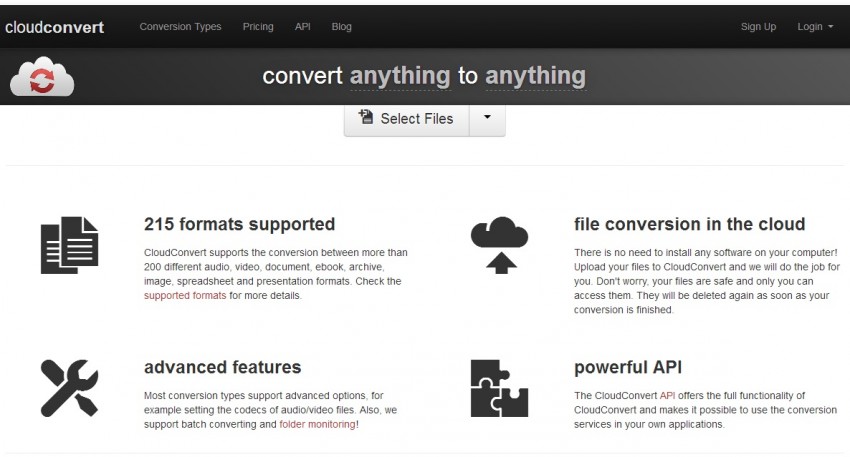
Teil 3. Videokompressoren für Linux/iOS/Android
In diesem Abschnitt möchten wir Dir bei der Auswahl des besten Videokompressors helfen, der alle Deine Anforderungen erfüllt. Online kannst Du viele Videoverkleinerer herunterladen, doch nicht alle von ihnen haben die gleichen Funktionen und bieten einen guten Service. Lies mehr zu unserer Liste der empfohlenen kostenlosen Videokomprimierungssoftwares, mit denen Du Videos kürzen kannst.
1. 7zip (Videokompressor für Linux)
Der beste Videokompressor für Linux ist 7zip. Dies ist ein beliebter Videokompressor für Linux, der auch für Windows verfügbar ist. Klicke also auf den Link und lade die Software herunter, um mit der Komprimierung Deiner Dateien in guter Qualität zu beginnen.
7zip Funktionen:
- Kostenlos, muss nicht registriert oder bezahlt werden.
- Formatunterstützung: 7z, AR, UDF, RAR, XZ, TAR etc.
- Die Softwaregröße beträgt ca. 1MB.
- 87 verschiedene Sprachen.
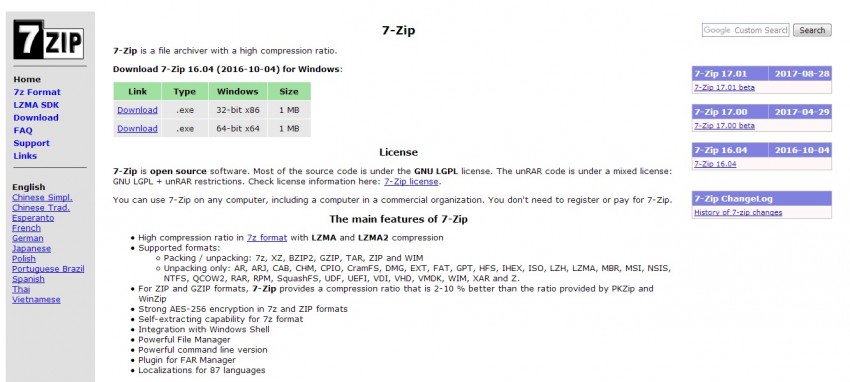
2. Video Slimmer (Video Compressor App für iOS)
Mit der Software Video Slimmer kannst Du Videos auf Deinem iOS-Gerät einfach verkleinern, trimmen, und bearbeiten. Das Beste an dieser Software ist, dass sie die Qualität beibehält und Du mit wenigen Schritten eine Menge Platz auf all Deinen iOS-Geräten sparen kannst, einschließlich iPad, iPhone und iPod.
Video Slimmer Features:
- Du kannst ganz einfach bis zu 80% des internen Speichers Deines iOS-Geräts sparen.
- Du kannst Videos direkt auf dem Gerät komprimieren.
- Bietet eine hohe Verarbeitungsgeschwindigkeit.
- Ermöglicht das Speichern oder sogar das Teilen konvertierter Videos.
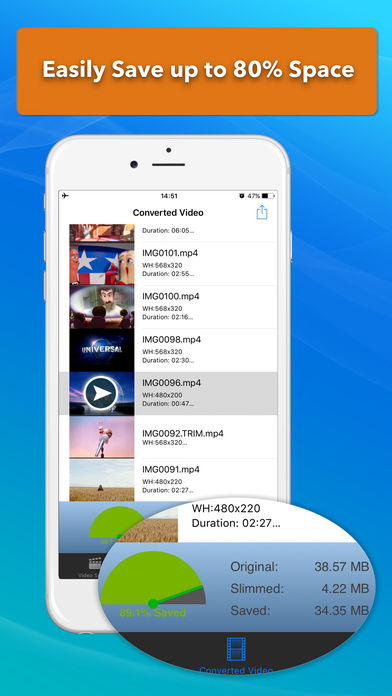
3. Video compressor (Videokompressions-App für Android)
Mit dieser Android-Software kannst Du Videos nach Bedarf direkt von Deinem Gerät aus komprimieren. Wenn eine Datei auf Deinem Android-Handy gespeichert ist, kannst Du diese Videokompressor-App einfach nutzen und das Video direkt per E-Mail oder WhatsApp senden.
Video Compressor Funktionen:
- Unterstützt die Videoformate MP4, AVI und 3gp.
- Video-Editor.
- Kostenlose App.
- Direkt aus dem Android Google Play Store herunterladbar.

Heutzutage bieten Android-Smartphones und -Tablets einen fast vollständigen Ersatz für Desktop-PCs im Hinblick auf die Funktionen. Je nach Arbeit kannst Du einen Videokompressor Mac für als Videoverkleinerer online nutzen. Eines der Tools zur Videokompression, das auf mobilen Plattformen dank des Fortschritts zu vollwertigen Geräten verfügbar wurde, sind Komprimierungsprogramme. Eine solche Anwendung ist nötig für die Dekompression von Dateien, die aus dem Internet heruntergeladen wurden, aber ebenso auch für die Komprimierung mehrerer Dateien. Damit reduzierst Du den Speicherplatz, den Du auf einem Gerät belegst oder sorgst für eine einfachere und schnellere Übertragung per E-Mails oder Dateifreigabe-Diensten. Hierbei ist eine solche Funktionalität unerlässlich, ebenso wie die Fähigkeit, Inhalte aus jeder Datei zu extrahieren.
In diesem Artikel findest Du Videokompressionssoftware für verschiedene Geräte. Wähle die am besten geeignete Software für Deine Bedürfnisse. Für Windows- und Mac-Benutzer empfehlen wir Wondershare UniConverter.




